Gehen Sie wie folgt vor, um die Eigenschaften des Projektplansatzes festzulegen.
Die Eigenschaften des Projektplansatzes werden anfänglich durch die Plansatzvorlage definiert, die Sie beim Erstellen des Projekts zugewiesen haben. Sie können die Einstellungen jedoch für einzelne Projekte ändern.
Anmerkung: Eine Reihe von Einstellungen gelten nur für Plansätze, die im Manager für Planungsunterlagen von AutoCAD referenziert werden. Plansätze, die in einem AutoCAD Architecture 2023 toolset-Projekt verwendet werden, übernehmen die meisten ihrer Einstellungen aus dem Projekt und nicht aus der Plansatzvorlage.
Folgende Einstellungen werden ignoriert, wenn Sie eine Plansatzvorlage in einem AutoCAD Architecture 2023 toolset-Projekt verwenden:
- Plansatzdatendatei: Die DST-Datei wird immer im Stammordner des Projekts abgelegt.
- Modellansicht: Die Speicherorte für Modellansichtszeichnungen werden in AutoCAD Architecture 2023 toolset-Plansätzen nicht verfolgt. Sie werden automatisch aus den Projektansichten entnommen.
- Bezeichnungsblock für Ansichten: Von der Verwendung von Bezeichnungsblöcken in AutoCAD Architecture 2023 toolset-Projekten wird abgeraten. Verwenden Sie stattdessen Beschriftungswerkzeuge.
- Beschriftungsblöcke: Von der Verwendung von Beschriftungsblöcken in AutoCAD Architecture 2023 toolset-Projekten wird abgeraten. Verwenden Sie stattdessen Beschriftungswerkzeuge.
- Speicherort der Pläne: Die Pläne für ein Projekt befinden sich immer direkt im Ordner Pläne oder einem der Unterordner. Anmerkung: Wenn Sie in der Projektsteuerung für den Projektnamen und die Projektnummer andere Werte eingeben als bei der Erstellung des Projekts, wird bei der Bearbeitung der Plansatzeigenschaften eine Meldung angezeigt, und Sie werden aufgefordert, die Informationen abzugleichen.
- Klicken Sie im Schnellzugriff-Werkzeugkasten auf Projekt-Navigator
 .
. - Klicken Sie auf die Registerkarte Pläne und dann in der Titelleiste auf
 (Plansatzansicht).
(Plansatzansicht). - Wählen Sie den Stammknoten des Plansatzes aus, klicken Sie mit der rechten Maustaste, und wählen Sie Eigenschaften.
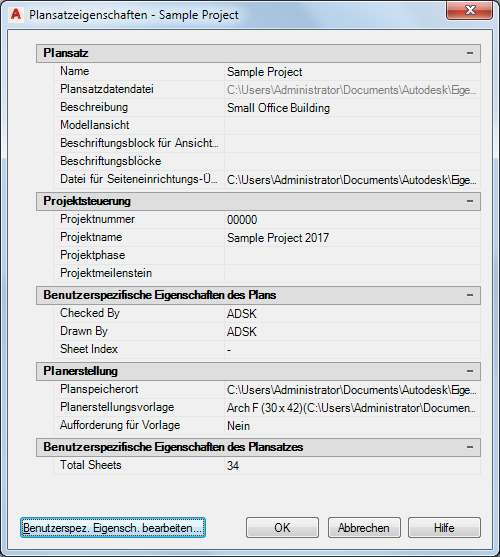
- Erweitern Sie die Ansicht von Plansatz.
- Um die Vorgaben zum Überschreiben der Seiteneinrichtung im Projekt zu definieren, klicken Sie auf die Einstellung für die entsprechenden Dateien.
- Wählen Sie im Dialogfeld Vorlage wählen eine Zeichnungsvorlagendatei (DWT) aus. Anmerkung: Wählen Sie eine Vorlage, die benannte Papierbereichslayouts enthält, und achten Sie darauf, dass deren Plotbereiche auf Layout eingestellt sind. Andernfalls können Sie sie nicht zum Überschreiben der Seiteneinrichtung verwenden.
- Erweitern Sie die Ansicht von Planerstellung.
In dieser Kategorie definieren Sie Einstellungen für die Pläne, die Sie innerhalb des Plansatzes erstellen.
- Um eine Standardvorlage für neue Pläne zu definieren, klicken Sie auf die Einstellung für Planerstellungsvorlage.
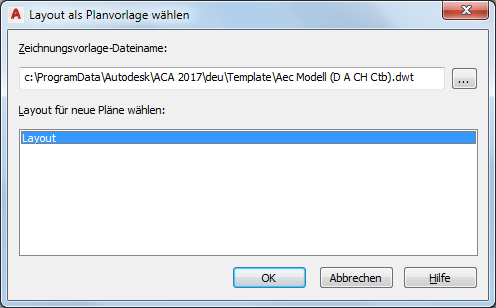
- Klicken Sie auf
 , um nach einer geeigneten Zeichnungs- (DWG) oder Vorlagendatei (DWT) zu suchen, und klicken Sie anschließend auf Öffnen.
, um nach einer geeigneten Zeichnungs- (DWG) oder Vorlagendatei (DWT) zu suchen, und klicken Sie anschließend auf Öffnen. - Wählen Sie das Vorgabelayout, das Sie zum Erstellen neuer Pläne verwenden möchten. Klicken Sie auf OK.
- Legen Sie fest, ob Sie jedes Mal, wenn Sie einen neuen Plan erstellen möchten, zur Angabe der Planvorlage aufgefordert werden möchten:
Was möchten Sie tun... Aktion… Anzeigen einer Eingabeaufforderung für Planvorlagen beim Erstellen neuer Pläne Wählen Sie Ja. Automatische Verwendung der vorgegebenen Planvorlage für alle Pläne Wählen Sie Nein. - Um benutzerdefinierte Eigenschaften hinzuzufügen, zu bearbeiten oder zu löschen, klicken Sie auf Benutzerspezifische Eigenschaften bearbeiten. Anmerkung: In AutoCAD Architecture 2023 toolset-Projekten können Sie auch die Projekteigenschaften verwenden.
- Klicken Sie auf OK.